
AUTO Uninstaller(AutoDesk卸载工具)
v9.0.60 中文版- 软件大小:732 MB
- 更新日期:2020-06-24 09:26
- 软件语言:简体中文
- 软件类别:卸载清除
- 软件授权:免费版
- 软件官网:待审核
- 适用平台:WinXP, Win7, Win8, Win10, WinAll
- 软件厂商:

软件介绍 人气软件 下载地址
AUTO Uninstaller可以帮助用户卸载Autodesk公司的软件,快速清理卸载残留的数据以及清除注册表,让用户可以轻松安装新的软件,相信大家都知道电脑是可以直接卸载软件的,进入控制面板,找到程序管理就可以直接卸载不需要的软件,也可以通过360卸载电脑上安装的软件,但是这些卸载方式都无法清除Autodesk公司相关软件的残留数据,导致在安装新软件的时候提示错误,无法正常安装,只能将电脑还原或者重装才能解决问题,这里小编推荐的软件可以帮助用户清除卸载过程生成的残留文件,专门用来解决autodesk类软件卸载安装失败的问题,如果你需要就下载吧!

软件功能
1、AUTO Uninstaller提供非常多的工具帮助用户修复软件安装错误
2、用户在安装AutoDesk公司软件的时候可能出现很多错误
3、可能是上次卸载软件造成的错误,不知道如何修复就通过这款软件解决问题
4、软件可以删除无效的注册表,可以设置环境变量,可以添加新的注册表
5、支持安装NET环境,如果确实相关的环境就直接安装
6、支持 NET Framework 4.7.2安装,大部分Autodesk软件都需要这个环境
7、支持c++修复,部分安装错误可能是c++版本的问题
8、支持卸载功能,在软件直接选择电脑上安装的Autodesk软件卸载
软件特色
1、如果你曾经安装过很多Autodesk公司的软件,您的电脑就会残留很多数据
2、提供win将软件卸载无法清除残留数据。所以下次安装软件的时候就会提示失败
3、通过这款AUTO Uninstaller软件就可以修复安装失败的问题
4、软件提供详细的教程,可以在主程序地址找到教程说明
5、支持多种安装Autodesk软件失败的场景修复,无法启动软件、安装提示注册表问题都可以在软件修复
6、可以直接进入 Command、TU Portable、Unlocker、控制面板
8、支持 Start Windows Defender、Stop Windows Defender、环境变量列表、Clean C++ Runtime
使用说明
1、打开AUTO_Uninstaller_x64_9.0.17_[通用标准版].exe提示解压
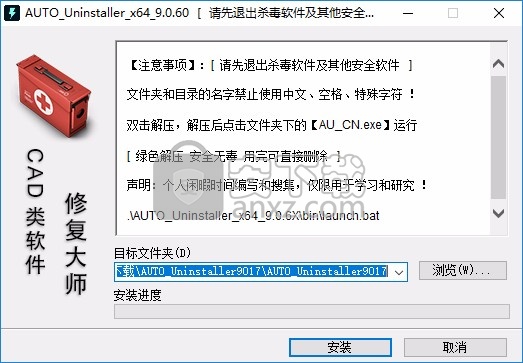
2、选择一个解压的文件夹,建议选择英文的路径
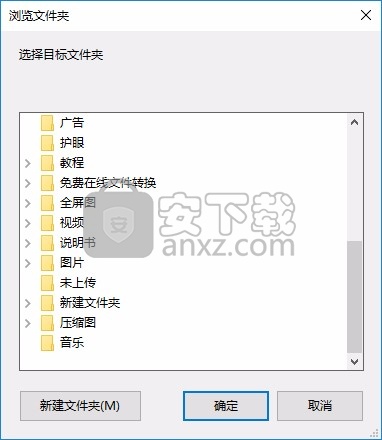
3、提示开始解压,等待软件执行结束

4、软件会自动弹出登录界面,你需要输入秘钥才能使用

5、如果你有对应版本的秘钥就可以直接输入,可以到百度查询秘钥

6、点击教程就可以显示激活界面,支付费用就可以购买正版秘钥
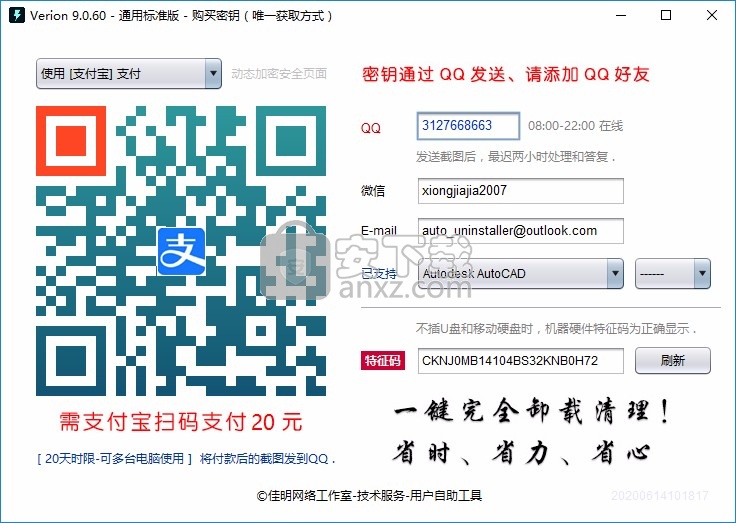
7、这里是从官方获取的教程,首先在软件选择你需要卸载的Auto软件
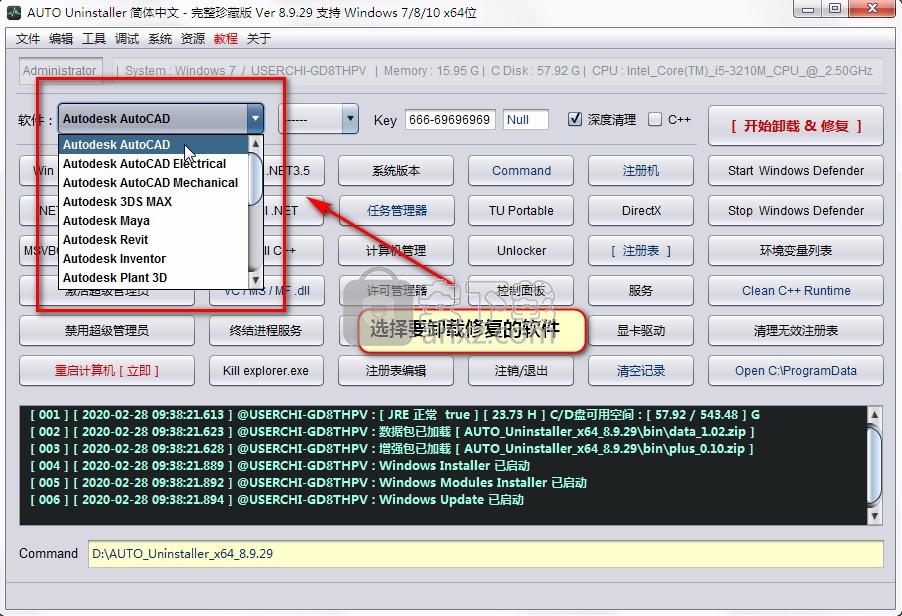
8、选择对应软件的版本,勾选深度清理,点击右侧的开始卸载按钮就可以删除软件

9、等待软件卸载结束,弹出卸载成功的提醒

10、如果你需要安装新的auto软件就可以通过这款软件执行安装,将EXE地址复制到软件就可以执行安装
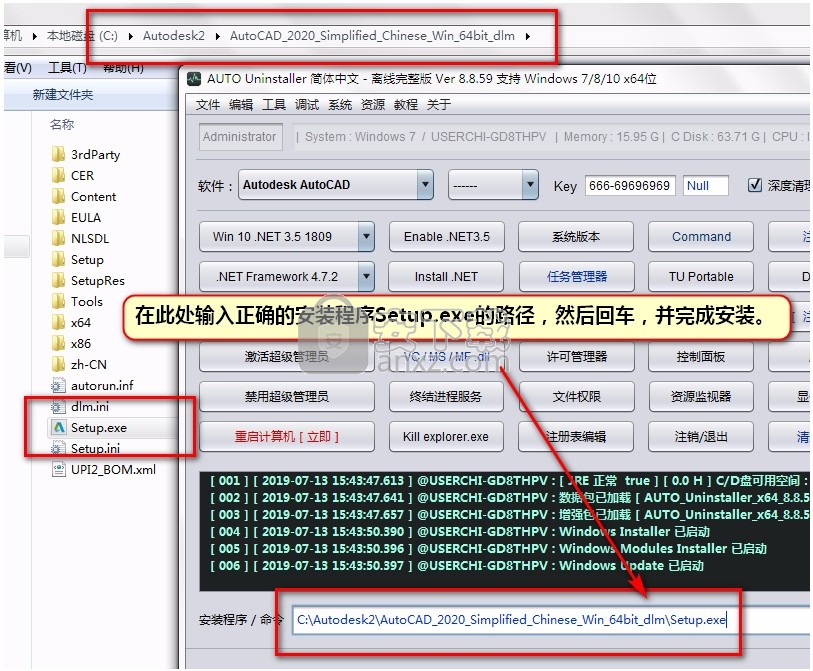
11、如果你在安装新的Autodesk公司软件提示错误就可以通过这款软件卸载数据
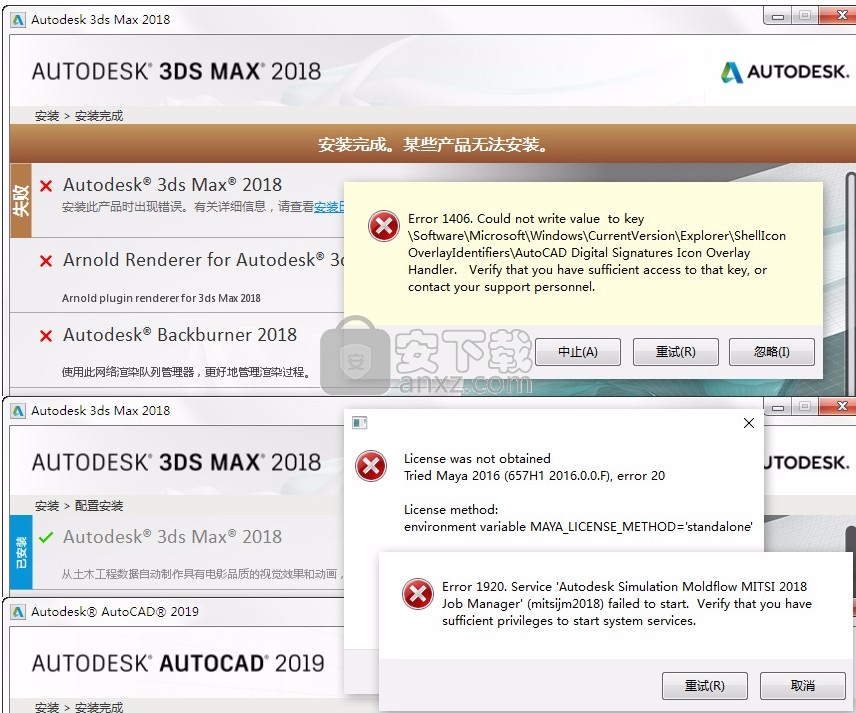
12、无法启动此程序,因为计算机中丢失 xxx.dll
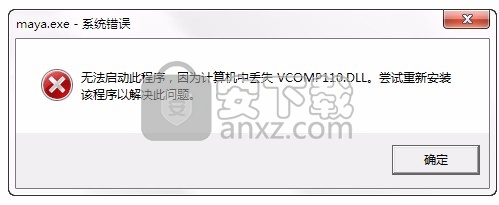
13、在软件选择安装 VC/MS/ MF .dll就可以解决这种问题
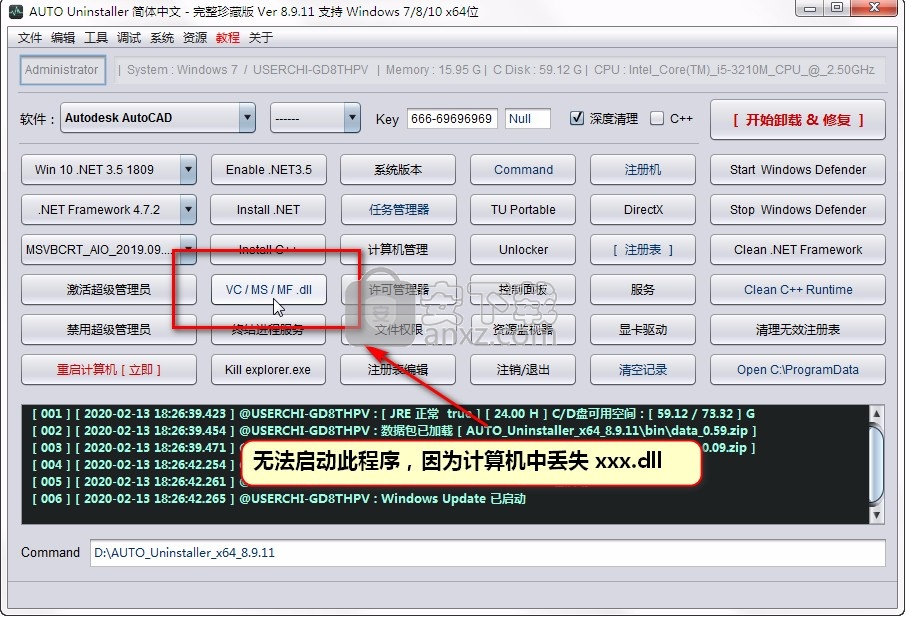
14、安装过程中出现Result=1609_错误代码1603
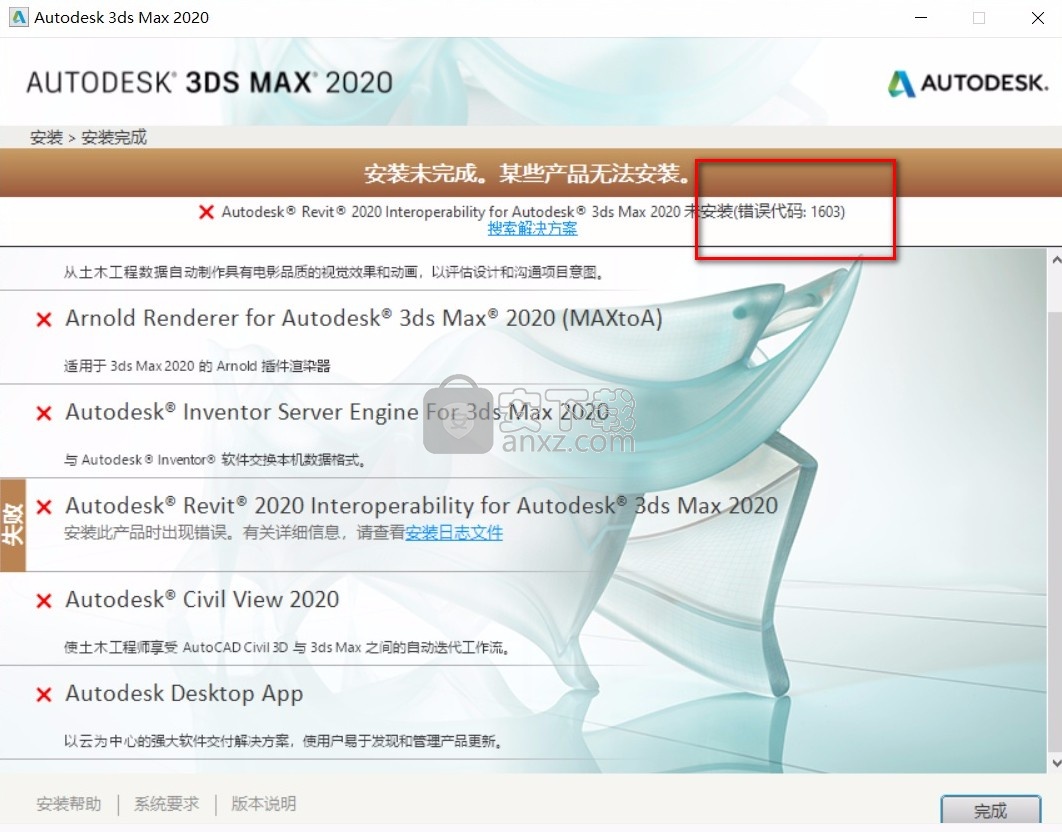
15、如下图方式打开注册表
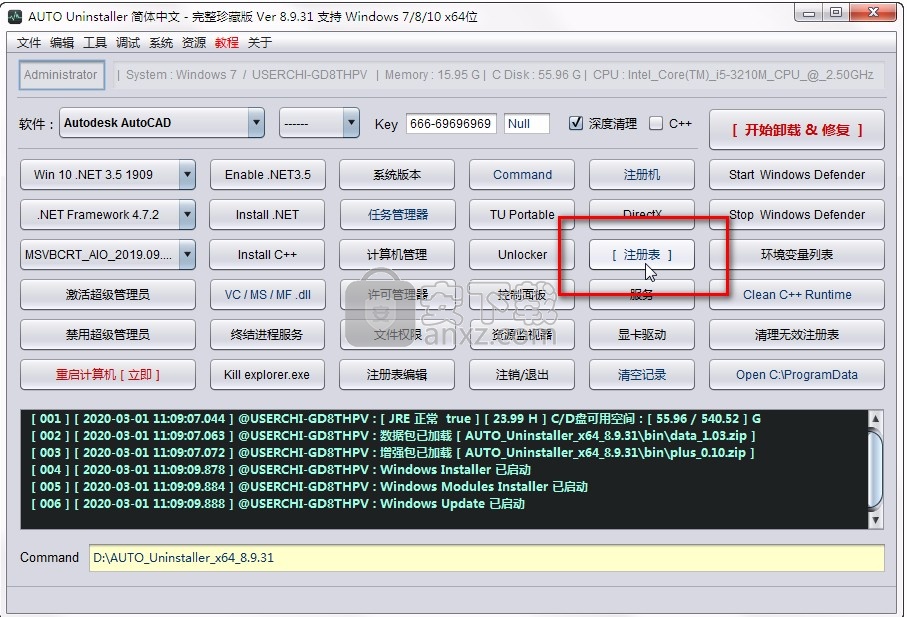
16、修改继承权限
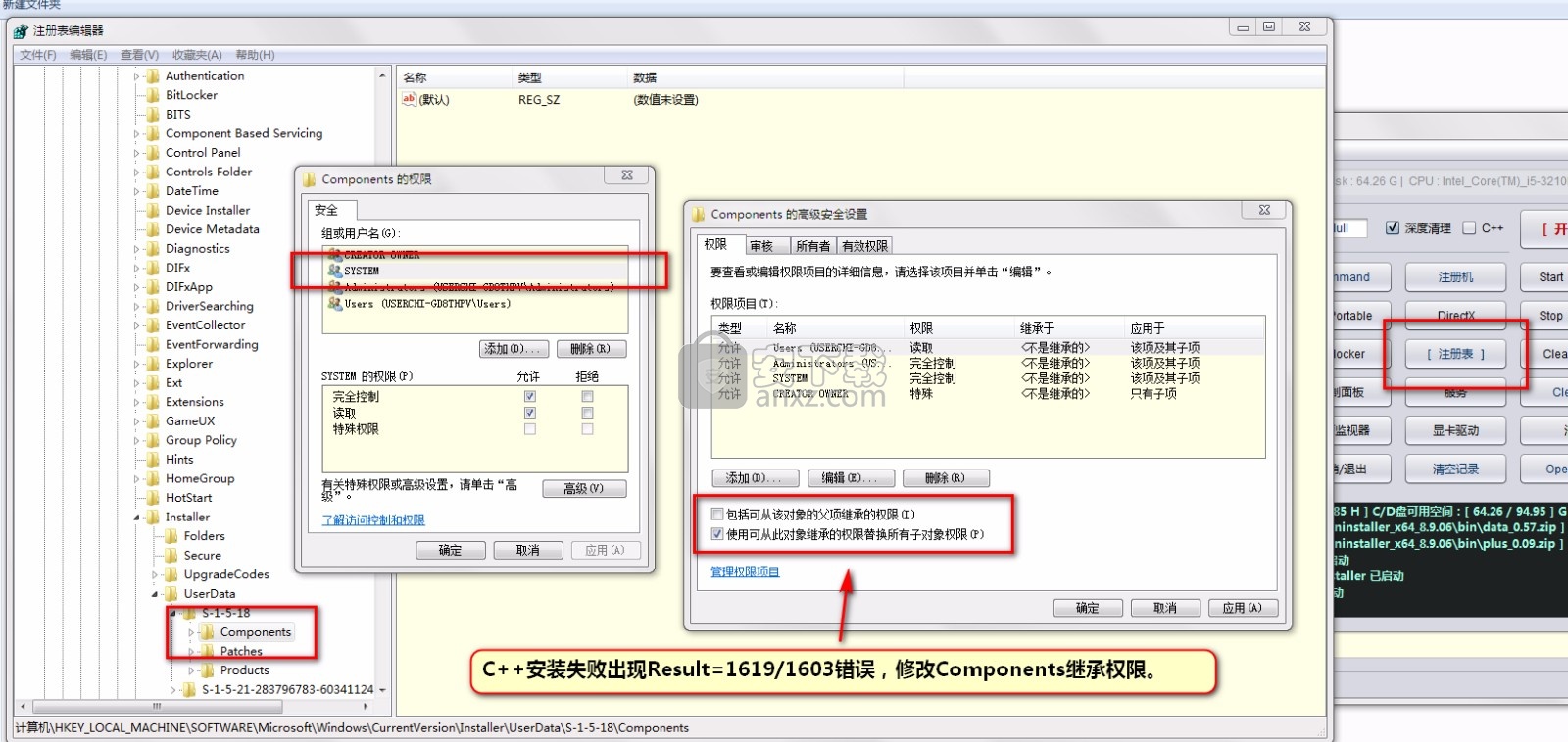
17、在解压地址下提供详细的操作教程,用户在使用软件之前可以阅读教程,学习如何使用这款软件修复Autodesk安装错误的问题
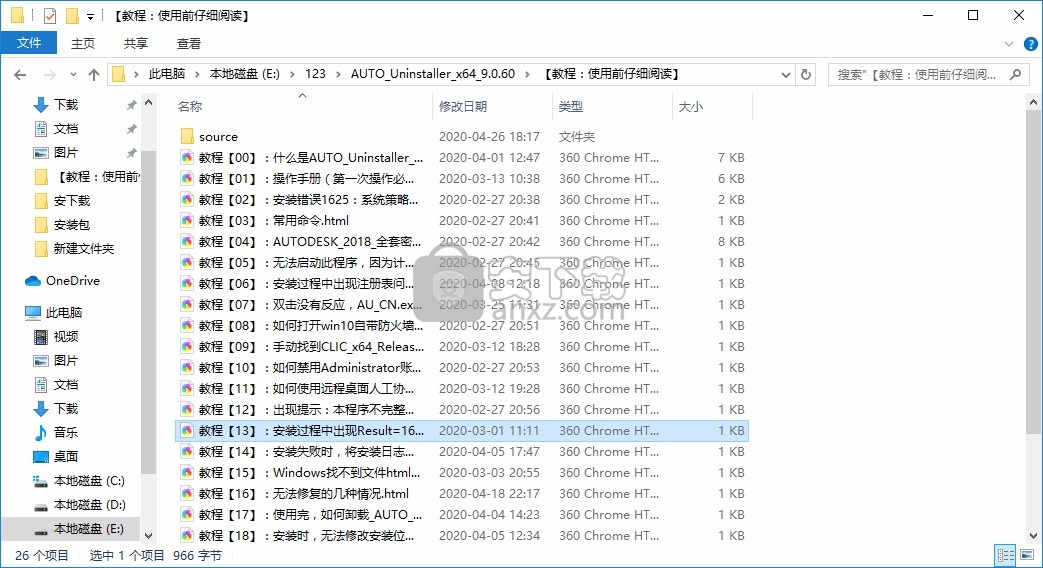
人气软件
-

软件卸载工具 Uninstall Tool 4.26 MB
/简体中文 -

Autodesk官方卸载工具 0.17 MB
/简体中文 -

IObit Uninstaller Pro 27.4 MB
/简体中文 -

Adobe清理工具 5.63 MB
/简体中文 -

AUTO Uninstaller(AutoDesk卸载工具) 732 MB
/简体中文 -

MSI清理工具(Windows Install Clean Up) 0.14 MB
/简体中文 -

Clean Master(电脑清理软件) 21.45 MB
/简体中文 -

IObit Uninstaller 9 (电脑程序卸载工具) 20.88 MB
/简体中文 -

Advanced System Optimizer 16.2 MB
/简体中文 -

Adobe Creative Cloud Cleaner Tool(Adobe软件清理工具) 8.25 MB
/英文


 SoftCnKiller(流氓软件清理工具) v2.80
SoftCnKiller(流氓软件清理工具) v2.80  office卸载工具(microsoft fix it) v3.5.0.41 官方版
office卸载工具(microsoft fix it) v3.5.0.41 官方版  Wise Registry Cleaner Pro(清理垃圾器) v10.2.5 绿色版
Wise Registry Cleaner Pro(清理垃圾器) v10.2.5 绿色版  WashAndGo 2020(文件彻底清理工具) 附带安装教程
WashAndGo 2020(文件彻底清理工具) 附带安装教程  pc cleaner platinum(垃圾清理) v7.3.0.6 中文
pc cleaner platinum(垃圾清理) v7.3.0.6 中文  advanced pc cleanup(电脑清理软件) v1.0.0
advanced pc cleanup(电脑清理软件) v1.0.0  AweEraser(数据擦除工具) v3.3 免费版
AweEraser(数据擦除工具) v3.3 免费版  Your Uninstaller Pro(卸载清除软件) v7.5 免费版
Your Uninstaller Pro(卸载清除软件) v7.5 免费版 




